ブラウザ機能を強化する Chrome拡張機能 まとめ
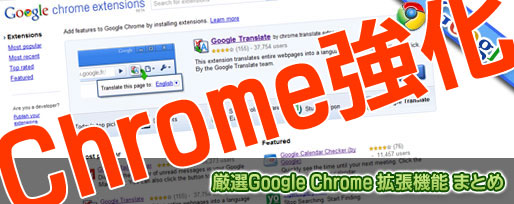
このエントリは、厳選Google Chrome 拡張機能 まとめのうちのブラウザ強化系拡張機能を分けてまとめたものです。
ブラウザ強化系 拡張機能まとめ
Google Chrome自体の機能を便利にしてくれる拡張機能をご紹介します。
最近の更新
2011年12月18日:いくつかの拡張機能を追加、そしてなくなってしまった拡張機能を代替するものに変更。また、見た目を少し変更しました。
目次
ブラウザ強化系以外の項目は、別のページに移動します。
![]()
↑目次へ戻りたい場合は、画面右下にある「目次へ戻る」ボタンを押してください。
基本拡張機能
ここでは基本拡張機能をご紹介します。
- マウスジェスチャやGmailチェッカー、ページキャプチャなど効率化全部入り
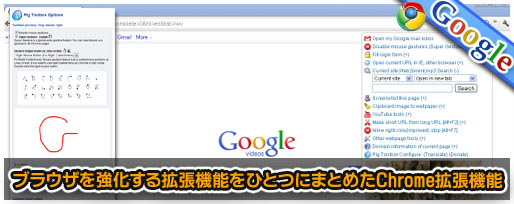
絶対に使う機能がひとつの拡張機能まとめられた拡張機能。
- リンクをダブルクリックすると新しいタブで開く
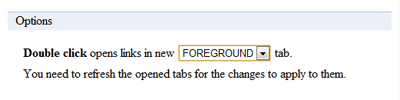
↑リンクをダブルクリックすると新しいタブで開くようにできます。
- 次のページを、ページ遷移なしで表示するAutoPagerize機能
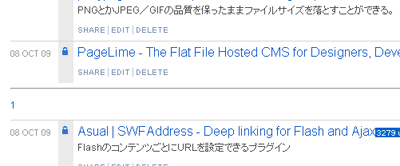
↑GoogleやYahooだけでなく、DelisiousやTwitter、楽天など、ありとあらゆるページをAutoPagerize。
- テキスト選択して上や下にドラッグするだけで検索
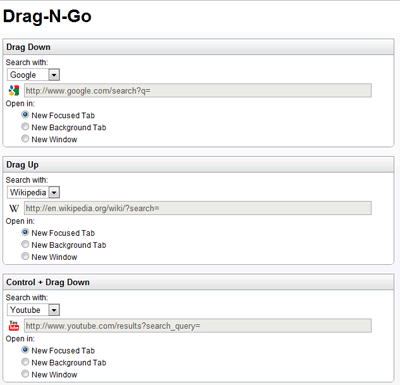
↑選択テキストをドラッグすることで、Google検索や、Wikipediaなどの検索をできるようになる便利機能がGoogle Chromeにも。英辞郎など、自分のお好みの検索を設定することもできます。
なお、デフォルトのGoogle検索は海外版になっているので、
http://www.google.co.jp/search?q=
と設定を変更するのがオススメです。
- RSSリーダーに追加するボタンをアドレスバーに表示
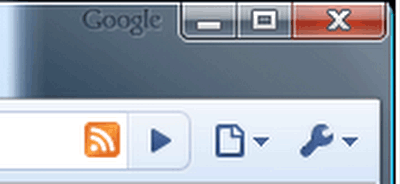
↑Googleが最初に作った拡張機能のうちのひとつ。アドレスバーからワンクリックでRSSリーダーへ追加できるボタンを表示してくれます。
- マウスジェスチャー機能を実装
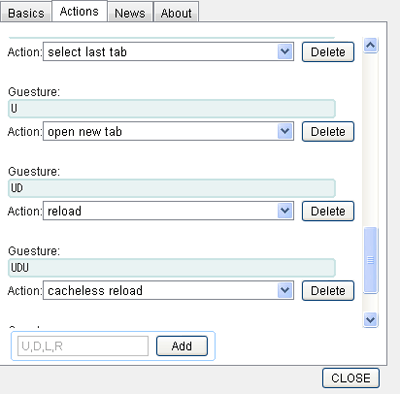
↑Google Chromeでマウスジェスチャーを使えるようにする拡張機能。
- Google Chrome に便利なショートカットキーを付与
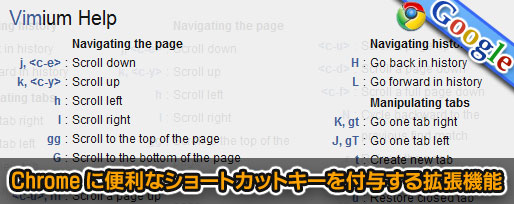
↑Gmail やGoogleリーダーに近いショートカットキーがデフォルトで設定されているうえに、自分好みに変更したり、ページによって使用を禁止することもできます。
- 入力フォームにフォーカスするショートカットキー
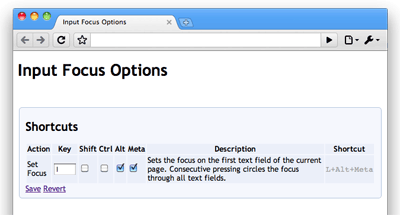
↑入力フォームにフォーカスするショートカットキーを付与できる拡張機能。Crtl+Alt+L (Macは Cmd+Alt+L)でフォーカス。
- ショートカットキーでいろいろできる
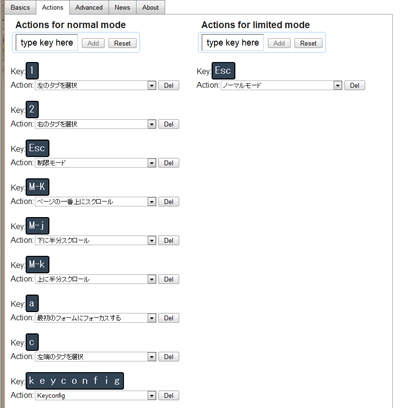
↑Firefoxのキーコンフィグに相当するもの。Firefoxよりも初期導入がカンタンで、初期の頃よりもさらに設定しやすくなっています。→ Chrome Keyconfig インストールページ。こちらもおすすめ→Google Chromeをショートカットキーだけで操作可能にする拡張機能「Vimium」
- ページを自動更新する
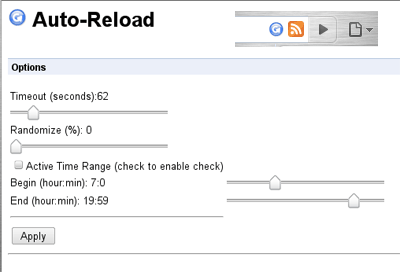
↑ページを指定したタイミングで自動更新してくれる拡張機能。→ Auto-Reload インストールページ。こちらは全タブ自動更新→ Reload All Tabs インストールページ
- 画面を左右2分割する
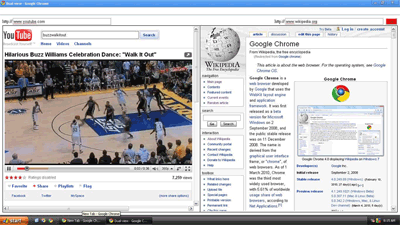
↑Chromeの画面を左右に2分割し、それぞれ独立して利用することができます。
- スクロールを滑らかにする
Google Chromeのスクロールをなめらかに設定することができる拡張機能。
→ Chromium Wheel Smooth Scroller インストールページ。ただし Chromeのabout:flags にも同様の機能あり。
- ドロップダウンメニューをマウスホイールで
ドロップダウンメニューをマウスホイールで動かせるようにする。
- ページのトップヘ戻るボタンを追加する
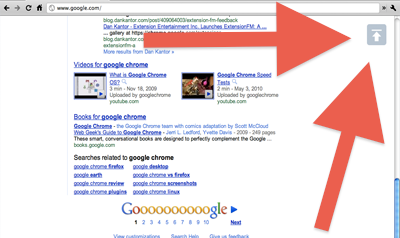
「ページのトップへ戻る」ボタンを常に表示してくれます。色の変更も可能。
- Ctrl+Z で最後に閉じたタブを開く
Ctrl+Z で最後に閉じたタブを開けるようにする(Ctrl+Shift+T と同じ)
- Chromeのブックマークを素早くツリー表示
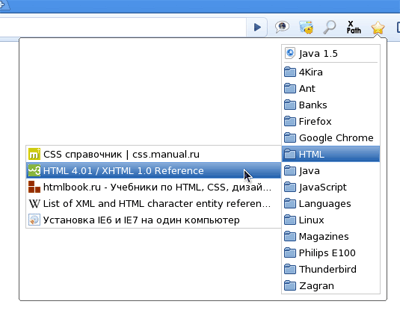
↑Chromeのブックマークを素早くツリー表示してくれるボタン。ブックマークレットは動作しません。
- Google Chrome拡張機能の管理ページを開くボタン
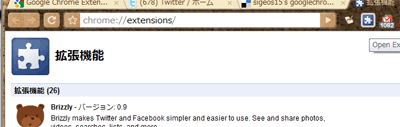
↑拡張機能の管理ページをボタン一つで開けるようにします。拡張機能を沢山使う人には必須の超基本機能。ただし、現在は他の拡張機能のボタンを右クリックして開くメニューから、拡張機能の管理ページを開けます。お好みでどうぞ。
- 履歴ページを開きやすくするボタン
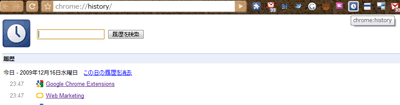
↑WEB履歴ページを開くボタンを追加してくれます。ボタンを増やしたくない人は、履歴ページを開くショートカットキー「Ctrl+H」を使いましょう。
- ダウンロード履歴ページを開きやすくするボタン
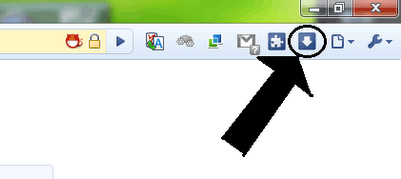
↑ダウンロード一覧を開くボタンを追加する拡張機能。ボタンを増やしたくない人は、ダウンロード履歴ページを開くショートカットキー「Ctrl+J」を使いましょう。
- ブックマーク管理画面を開くボタン
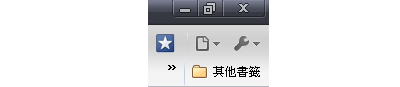
↑新しくなったGoogle Chromeのブックマーク管理画面へのショートカットボタン。
- ウェブの閲覧履歴を使いやすくする
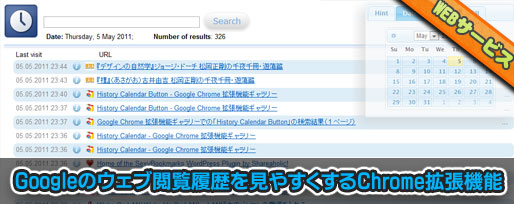
Googleのウェブ閲覧履歴を、カレンダーを使って時系列で探しやすくします。
- 右クリックメニューからページ上の画像のプロパティを確認
「新しいタブ」を拡張
ここでは「新しいタブ」を拡張をご紹介します。
- Gmailで送れる付箋メモを新しいタブにつける

↑いつでもメモを残し、即座にリマインドメールにもできる新しいタブとスタートページにしてくれる拡張機能。
- 簡易RSSリーダー機能も備えた「新しいタブ」拡張機能

↑Google Chromeの新しいタブページに、簡易RSSリーダー機能を付与する便利な拡張機能。
- 「新しいタブ」で開くページを指定
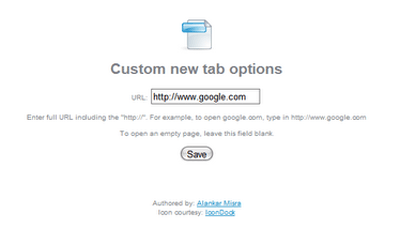
↑ここにブラウザにスピードダイアル機能を実装する「3×3Links」や好きなテーマで検索窓付きスタートページを作れる「ShinySearch」などを指定しておくと便利です。
- 「新しいタブ」で選び放題
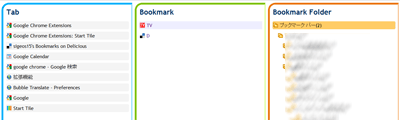
↑新しいタブを開くと、今開いているタブの一覧を左に表示、右側のブックマークフォルダをクリックすると、そのフォルダに入っているブックマークの一覧が真ん中に表示されます。「New Tab to Tasks」を使っている場合、Start Tileの機能が優先されます。
- 「新しいタブ」で開くページにスピードダイアル機能を実装
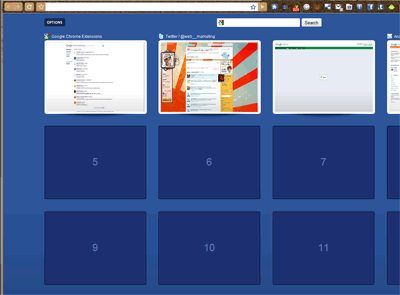
↑新しいタブで開くページにスピードダイアル機能を実装します。Google検索ボックスを付けられるのも便利!?
- 「新しいタブ」を必ず一番右に開く
ちょっとニッチな機能ですが、新しいタブを必ず一番右(最後)に開いてくれる拡張機能。
- 「新しいタブ」に時計を表示
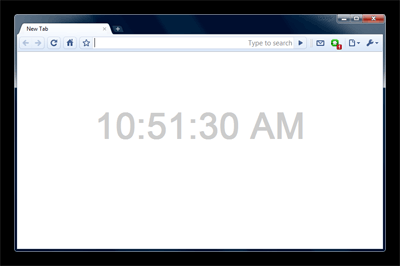
↑新しいタブにデジタル時計を表示する拡張機能。→ New tab with clock インストールページ
タブを開きすぎる人向け
ここではタブを開きすぎる人向けをご紹介します。
- 複数ウインドウ間でタブをカンタンに入れ替えられる
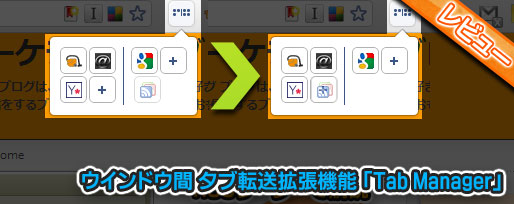
↑複数ウインドウで使い分ける人が、ウインドウ間のタブの移動を自在にできるようになる。
- セッションマネージャーで一旦クリア
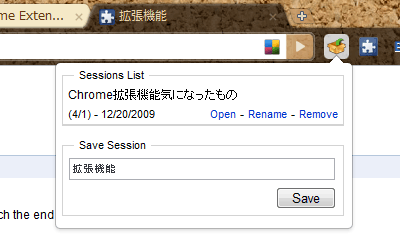
↑ボタンを押すと、セッションに名前をつけて保存、いつでも開くことができます。自分の行いを改善するのではなく、ブラウザが強くなりなさい系w
- セッションを複数PCで同期
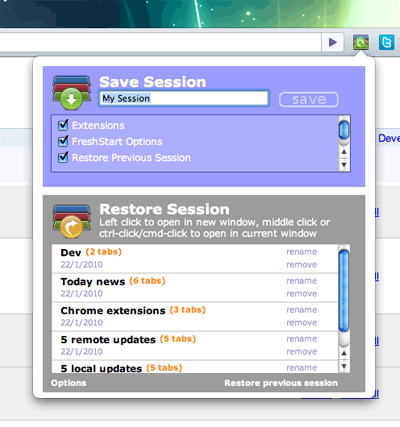
↑ブラウザのセッションを、Google Chromeのブックマークへ保存しておいてくれる拡張機能。つまり、ブックマークを同期していれば、どのPCからもセッションを回復できる優れもの。
- 開いているタブを縦に一覧表示
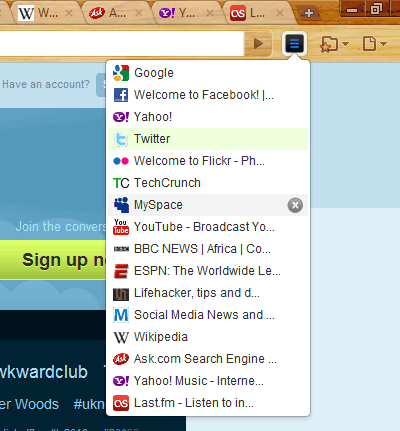
↑タブをたくさん開いているとき、これは意外と便利です。
- 開いているタブを検索
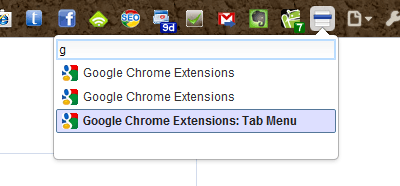
↑タブを開きすぎて、どこにあるかわからなくなる人に最適。
- 開いているタブをサムネイル付きでタイル表示
ボタンを押すと、今開いているタブの一覧を、サムネイル画像付きでタイル表示してくれます。
- 開いているタブを3Dで一覧表示
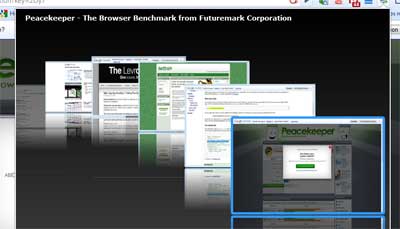
↑この3Dプレビューはカッコイイです。Vista や 7 のように、グルグル タブをプレビュー。
- すべてのタブを閉じてもウインドウは閉じないようにする
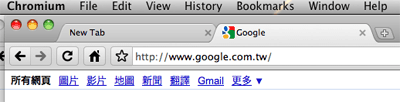
↑Ctrl+Shift+W などで、すべてのタブを閉じても、Chromeのウインドウは閉じないようにする拡張機能。
ブックマーク系
ここではブックマーク系をご紹介します。
- ブックマークバーからショートカットキーで開く
ブックマークバーに登録してある最初の10個のブックマークを、Ctrl+1からCtrl+0で開くことができます。 ただし、https: のページを開いた状態では動作しません。
- ブックマークバーでRSSを確認
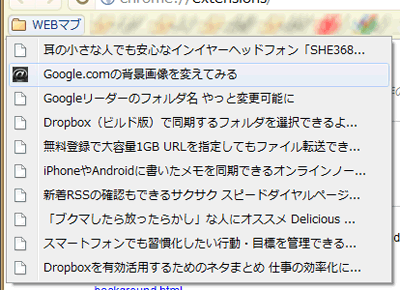
↑ChromeにFirefoxのライブブックマーク機能、つまり、RSS一覧の表示機能を付ける。ブックマークバーでRSS一覧を確認可能。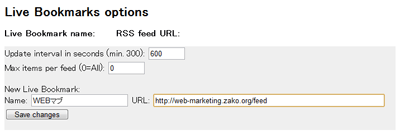
↑拡張機能一覧ページからオプションを開いてRSSを追加すると、ブックマークバーにRSS一覧を表示するフォルダが追加されます。
- ボタンひとつでブックマークバーへ追加

↑ボタンひとつでブックマークバーへ追加できる拡張機能。使い方次第で大幅に効率化。
- Chromeのブラウザブックマークを即座に検索
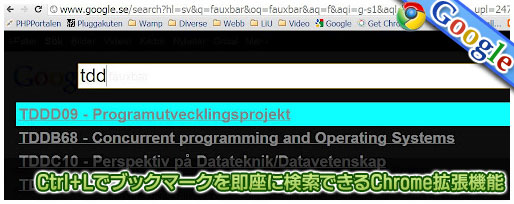
Google Chromeでのブックマーク作業とブラウザブックマークの利用を劇的に便利にしてくれるブックマーク検索のChrome拡張機能。ブックマークに登録がなければそのままGoogleで検索。
- ブックマークバーをスパっと切り替える
- ブックマークバーを用途別に切り替えることで、作業の効率化を図ることができるGoogle Chrome拡張機能。
ブックマークバーを用途別に切り替えることで、作業の効率化を図ることができるGoogle Chrome拡張機能。
便利機能追加系
ここでは便利機能追加系をご紹介します。
- WEBページのスクロールキャプチャーがカンタンかつ多機能
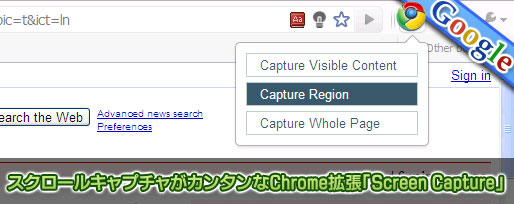
↑カンタンにWEBページのスクロールスクリーンキャプチャーをとれる。
- 簡単にスクリーンキャプチャーし、高度な編集も可能
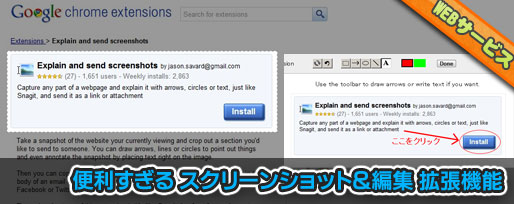
↑ボタンを押すと、Chromeで開いたページの選択した範囲をキャプチャして、そのまま編集することも出来ます。
- 開いたページのリンクタグを生成
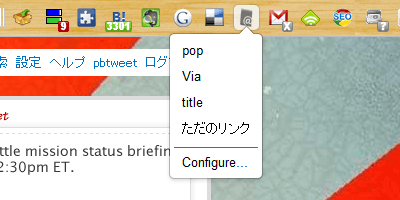
↑Make Linkの機能をChromeに実装。
- Chromeで他人が勝手にページを見られないようにする
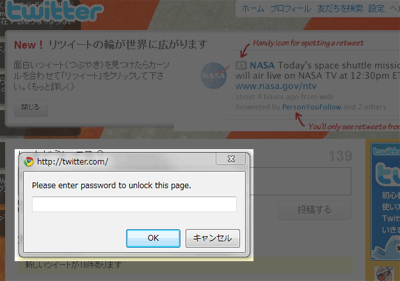
↑Chromeで、勝手にページを見られないようにする拡張機能。見られたくないページを開いた状態で、Shft + L を押すと、パスワードロックをかけることができます。ロックを解除するときは、Shift + L をもう一度押してパスワードを入力。今回は初期バージョンなので、パスワードは”abc123″ に固定されています。(この機能を知っていれば意味がないw)
→ Chrome Lock インストールページ
- サイト上のサムネイル画像をその場で拡大表示する
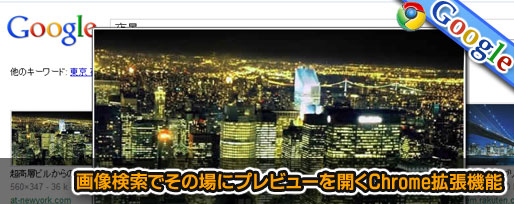
↑画像検索サイトやグルメ、旅行サイトの画像ギャラリーでも、サムネイル画像の元画像をその場にポップアップ表示。
- 画像のリンクをLightbox化
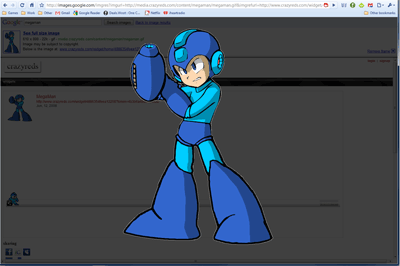
↑画像のリンクをすべてLightboxポップアップさせてくれる。
- Table をクリップボードにそのままコピー
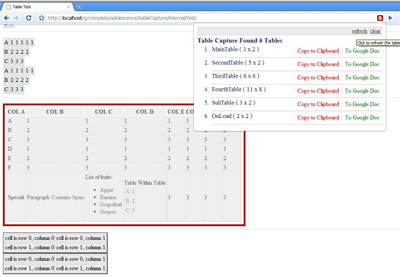
↑Table(テーブル) をクリップボードにそのままコピー、エクセルなどへ形を崩さずに貼付けできる。
- 画像検索結果をスライドショーに
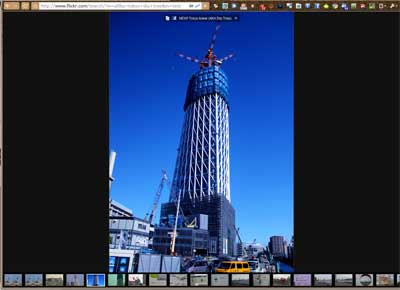
↑Picasa、Flickr、Facebook、Google 画像検索をスライドショーで表示できるようにします。
- 動画をその場で再生

↑WMVやMOV、MPG形式の動画へのリンクになっているものを、その場で再生出来るようにしてくれます。ただし、若干不安定。
- 一度開いたリンクに打ち消し線を引く
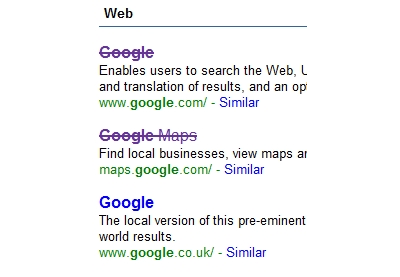
↑一度開いたリンクに打ち消し線を引いて判別しやすくしてくれる拡張機能。
- ページタイトルとURLを一発でコピー
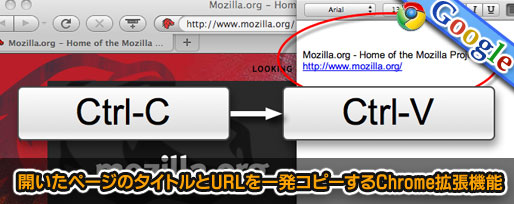
開いたページのタイトルとURLをショートカットキーだけでコピーすることができます。
GTD実践 自己管理系
ここではGTD実践 自己管理系をご紹介します。
- ブラウザスタートページを曜日や朝一で指定
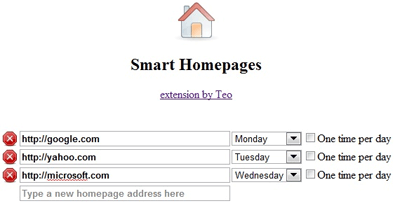
↑ブラウザスタートページを曜日指定や、一日一回だけといったように指定できる拡張機能。
- ページに付箋をつけて つけたページをリスト化
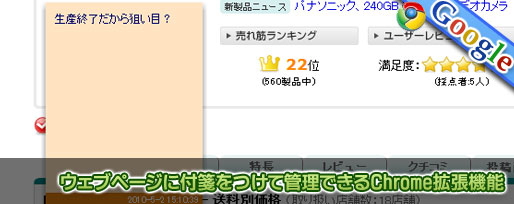
↑ウェブページに付箋メモを付け、どのページに付けたかリスト化してくれます。
- ウェブページにカラフルな付箋を貼って Googleアカウントと連携して同期
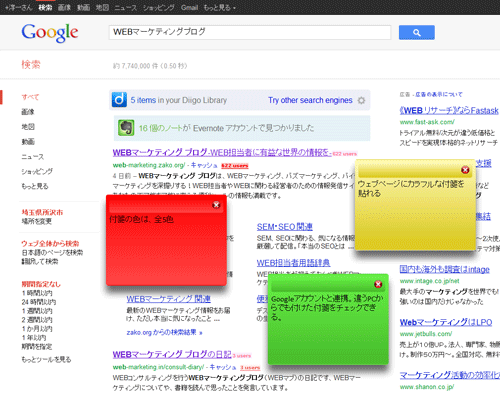
↑Google Chromeで開いたウェブページにカラフルな付箋を貼ることができます。Googleアカウントと連携することで、他のPCと付箋を同期させることも可能。
- 時間になると 新しいタブを開いてリマインド
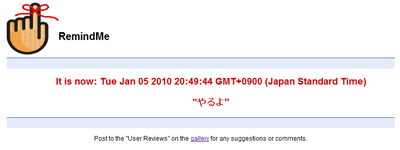
↑時間を指定(〇分後、◯時間後)すると、その時間に指定したメッセージを新しいタブで開き、アラームとともにリマインドしてくれる拡張機能。
タブが開き、音が鳴るというダブルの大げさな通知が助かります(笑)
- 開いている時間をトラッキング
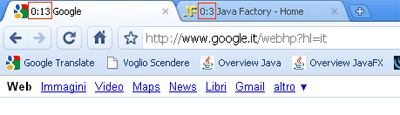
↑ブラウザタブのサイトタイトルの前に、開いている時間をトラッキングしてくれる拡張機能。→ TitleTimeTacker インストールページ
- 良く使うサイトを分析する
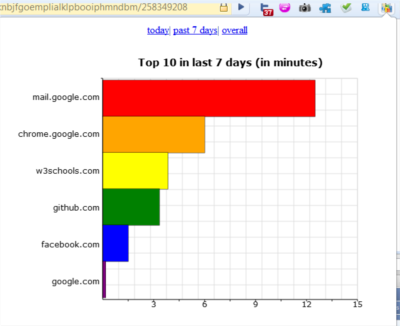
↑自分のネット利用状況をグラフで視覚化してくれます。
この記事を読んだ方は以下の記事もご覧いただいています
- 前の記事: Chromeのブラウザブックマークを即座に検索できる拡張機能「Bookmarks Suggester」これで整理は不要
- 次の記事: Gmailの受信トレイで楽に複数チェックボックスを選択できるChrome拡張機能「Click-n-Drag Checkbox for Gmail」
- ジャンル: Google Chrome 拡張機能, ブラウザ
